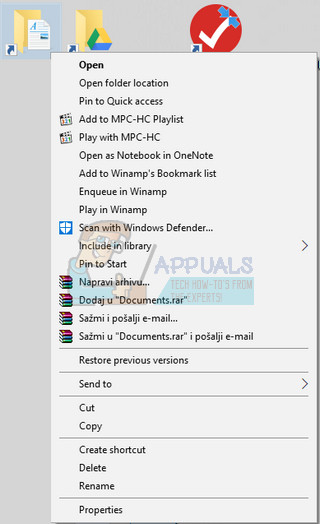- کوئک بوکس کو دوبارہ کھولیں اور اپنی کمپنی کی فائل میں سائن ان کرنے کی کوشش کریں۔ اگر ایک ہی مسئلہ ہوتا ہے تو ، نیچے دیئے گئے حلوں پر آگے بڑھیں۔
حل 2: کوئیک بوکس فائل کو ڈیسک ٹاپ پر کاپی کریں
یہ حل یہ جانچنے کے لئے کافی کارآمد ہے کہ آیا کمپنی فائل کا مقام وہ چیز ہے جو ان تمام مسائل کی وجہ بن رہی ہے۔ اگر آپ کی کمپنی کی فائل کا راستہ لمبا یا بہت پیچیدہ ہو جاتا ہے تو ، یہ سافٹ ویئر کو الجھا سکتا ہے اور آپ کو اپنی فائلیں جہاں محفوظ کرتے ہیں اس کے مقام کو تبدیل کرنے پر یقینی طور پر غور کرنا چاہئے۔ ڈیسک ٹاپ پر اپنی فائلیں رکھنے سے یہ جانچ پڑتال ہوگی کہ آیا یہ وہ جگہ ہے جو ان مسائل کی وجہ بن رہی ہے۔
- اس فولڈر میں جائیں جس میں آپ کی کمپنی کی فائل ہو۔
- وہ فائلیں ڈھونڈیں جن کی فائل کا نام آپ کی کمپنی کی فائلوں کی طرح ہے لیکن ایکسٹینشن کے ساتھ .QBW. اس فائل پر دائیں کلک کریں اور کاپی منتخب کریں۔

- اپنے ڈیسک ٹاپ پر جائیں ، اس پر کہیں بھی دائیں کلک کریں اور چسپاں کریں کا اختیار منتخب کریں۔
- کوئیک بوکس کھولتے وقت سی ٹی آر ایل کی کی کو دبائیں تاکہ آپ خودبخود نو کمپنی اوپن ونڈو پر ری ڈائریکٹ ہوجائیں۔
- کسی موجودہ کمپنی کو کھولنے یا بحال کرنے کا آپشن منتخب کریں اور اس فائل کا پتہ لگائیں جس کی آپ نے ڈیسک ٹاپ پر کاپی کی ہے اس کو پچھلے مراحل میں دیکھیں۔

- فائل کو منتخب کریں اور یہ دیکھنے کے ل if چیک کریں کہ آیا کمپنی فائل میں اب بھی وہی نقص پیدا ہوتا ہے۔ اگر غلطی ختم ہوجاتی ہے تو ، اپنی فائلوں کو زیادہ آسان مقامات جیسے اپنے ڈیسک ٹاپ پر موجود فولڈر میں محفوظ کرنے پر غور کریں۔
حل 3: کوئک بوکس آٹو ڈیٹا ریکوری کا استعمال
یہ معاون خصوصیت کوئیک بوکس 2012 میں متعارف کروائی گئی ہے اور یہ فی الحال صرف کوئیک بوکس پرو ، پریمیر اور ونڈوز کے لئے انٹرپرائز حل میں دستیاب ہے۔ یہ 1.5 جی بی سائز کی فائلوں کی مدد کرسکتا ہے اور اس سے آپ کو اپنی کمپنی کی فائلوں کو بازیافت کرنے میں مدد مل سکتی ہے جو اس غلطی سے متاثر ہوسکتی ہیں۔ اپنے ڈیٹا کی بازیابی کے لئے نیچے دیئے گئے اقدامات پر عمل کریں۔
سب سے پہلے تو ، آپ کو ونڈوز ایکسپلورر میں فائل کی توسیع کو دیکھنے کے آپشن کو فعال کرنے کی ضرورت ہوگی کیونکہ آپ کو متعدد فائلوں کی توسیع کو دیکھنے کے ساتھ ساتھ ان کو ہٹانے کی ضرورت ہوگی۔
- فائل ایکسپلورر کو کھولنے کے لئے ونڈوز کی + E کلید مرکب کا استعمال کریں۔ آرگنائز آپشن پر کلک کریں اور دیکھیں >> فائل کے نام کی توسیع کا انتخاب کریں۔
- یقینی بنائیں کہ اس آپشن کی جانچ پڑتال کی گئی ہے تاکہ آپ اپنے کمپیوٹر کی ہر فائل کی توسیع کو دیکھ سکیں۔

اب جب آپ نے یہ کر لیا ہے ، اب وقت آگیا ہے کہ مسئلے کو حل کرنا شروع کیا جائے۔
- اپنے ڈیسک ٹاپ پر ایک نیا فولڈر بنائیں اور اس کا نام QBTest رکھیں۔ وہ فولڈر کھولیں جہاں آپ نے کمپنی کی فائل کو محفوظ کیا تھا۔ آپ چیک کرسکتے ہیں کہ فائل کہاں واقع ہے پروڈکٹ انفارمیشن اسکرین اور کوئی کمپنی اوپن ونڈو نہیں ہے۔

- اپنی کمپنی کی فائل سے وابستہ .tlg فائل کاپی کریں اور اسے اپنے ڈیسک ٹاپ کے QBTest فولڈر میں چسپاں کریں۔ .lpg فائل کو آپ کی کمپنی فائل کی طرح کا نام دینا چاہئے۔
- کوئک بوکس آٹو ڈیٹا ریکوری فولڈر کھولیں۔ آپ کو اپنی کمپنی کی فائل کی طرح اسی جگہ پر تلاش کرنے کے قابل ہونا چاہئے۔
- .QBW.adr فائل کو کاپی کریں اور اسے QBTest فولڈر میں چسپاں کریں۔ اب آپ کو اپنے QBTest فولڈر میں .QBW.adr اور .tlg فائل رکھنی چاہئے۔

- اپنے QBTest فولڈر میں ، .QBW.adr فائل پر دائیں کلک کریں اور نام تبدیل کرنے کا اختیار منتخب کریں۔ فائل کے نام کیلئے .adr توسیع کو حذف کریں جو کافی ہونا چاہئے۔
- کوئک بوکس کھولیں اور اس بات کو یقینی بنائیں کہ آپ اپنے QBTest فولڈر میں محفوظ کمپنی کی فائل کو کھولیں۔ اس بات کو یقینی بنائیں کہ فائل ٹھیک ہے اور آپ کا ڈیٹا موجود ہے۔ فائل کی سالمیت کو یقینی بنانے کے ل You آپ تصدیق شدہ افادیت کو بھی چلا سکتے ہیں۔
- اگر کمپنی فائل کی یہ کاپی اچھی ہے تو ، آپ خراب شدہ کمپنی کی فائل کو کسی اور مقام پر منتقل کرسکتے ہیں اور کاپی بی ٹیسٹ سے اصلی مقام پر منتقل کرسکتے ہیں۔
- یہ حل .QBW اور .TLG فائلوں کے ADR ورژن کو استعمال کرے گا۔ پچھلے 12 گھنٹوں کے لین دین کے علاوہ یہ سب ٹھیک ہوجائے گا۔
- آخر میں ، آپ خراب شدہ کمپنی کی فائل کو ایک نئے مقام پر منتقل کر سکتے ہیں اور اس کی کاپی سے بدل سکتے ہیں جو کیو بیسٹسٹ فولڈر میں واقع ہے۔ اس بات کو یقینی بنائیں کہ فائل ابھی کام کر رہی ہے۔
حل 4: فولڈر کی اجازت کی تصدیق کریں
یہ غلطی اس وقت بھی ہوسکتی ہے جب آپ کے پاس فولڈر کے لئے مناسب اجازت نہیں ہے جہاں کمپنی کی فائلیں واقع ہیں۔ پہلے اس کو حل کرنا آسان ہے ، آئیے یہ چیک کریں کہ اصل مسئلہ ہے یا نہیں۔
- فولڈر میں دائیں کلک کریں جس میں کمپنی کی فائل ہے اور پراپرٹیز کو منتخب کریں۔
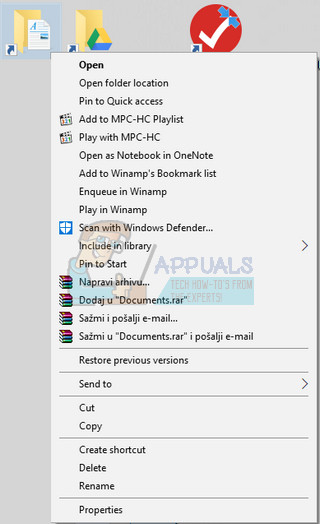
- سیکیورٹی ٹیب پر جائیں اور ایڈوانسڈ پر کلک کریں۔ QBDataServiceUserXX کو منتخب کریں اور ترمیم پر کلک کریں۔
- یقینی بنائیں کہ مندرجہ ذیل ترتیبات کی اجازت دی گئی ہے۔
ٹرانسورس فولڈر / پھانسی کی فائل
فہرست فولڈر / پڑھیں ڈیٹا
اوصاف پڑھیں
توسیعی صفات پڑھیں
فائلیں / ڈیٹا لکھیں
فولڈر / ضمیمہ ڈیٹا بنائیں
اوصاف لکھیں
توسیعی صفات لکھیں
اجازتیں پڑھیں - اگر ایسا نہیں ہوتا تھا تو ، آپ ذیل میں پیش کردہ سادہ سیٹوں پر عمل کرکے فولڈر کی اجازت کو ہمیشہ تبدیل کر سکتے ہیں۔
- فائل ایکسپلورر کھولنے کے لئے ون کی + E کلید مرکب کا استعمال کریں۔
- کمپنی فولڈر کے پیرنٹ فولڈر میں جائیں جہاں آپ کمپنی فائل رکھتے ہیں ، دائیں کلک کریں اور پراپرٹیز کو منتخب کریں۔
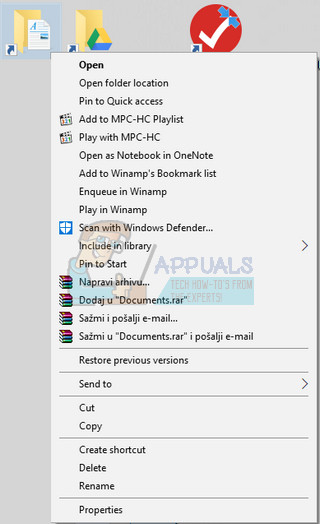
- نوٹ : آپ کو فہرست میں موجود ہر فولڈر کے ل these یہ اقدامات کرنے کی ضرورت ہوگی لیکن کوئیک بوکس ڈیسک ٹاپ کے مخصوص ورژن کا حوالہ دیتے ہوئے تمام فولڈر ہر تنصیب پر لاگو نہیں ہوسکتے ہیں۔ اس کا مطلب یہ ہے کہ آپ کو نیچے دیئے گئے فولڈروں کے ل do یہ کام کرنا چاہئے اگر وہ آپ کے کمپیوٹر پر موجود ہوں۔
- ج: پروگرام ڈیٹا انٹٹوٹ انٹیلیمنٹ کلائنٹ v8
ج: پروگرام ڈیٹا انٹٹوٹ انٹیلیمنٹ کلائنٹ v6.0
ج: پروگرام ڈیٹا انٹٹوٹ انٹیلیمنٹ کلائنٹ v5
ج: پروگرام ڈیٹا انٹٹوٹ انٹیلیمنٹ کلائنٹ v3
ج: پروگرام ڈیٹا انٹٹوٹ انٹیلیمنٹ کلائنٹ
C: پروگرام ڈیٹا انٹٹوٹ کوئک بوکس انٹرپرائز سولوشنز X.0 (X = version) یا C: پروگرام ڈیٹا انٹٹوٹ کوئیک بوکس 20 ایکس ایکس۔
ج: پروگرام ڈیٹا MM عام فائلیں INTUIT
C: پروگرام ڈیٹا MM عام فائلیں T INTUIT فوری کتابیں
C: صارفین عوامی عوامی دستاویزات uit انٹٹوٹ کوئیک بوکس فیم ایکس ایکس (XX = سال)
ج: صارفین عوامی عوامی دستاویزات انٹٹوٹ کوئک بوکس کمپنی فائلیں
C: صارفین عوامی عوامی دستاویزات انٹٹوٹ کوئیک بوکس نمونہ کمپنی فائلیں کوئک بوکس انٹرپرائز سلوشنز X.0 (X = ورژن) یا سی: صارفین عوامی عوامی دستاویزات انٹٹوٹ کوئیک بوکس ample نمونہ کمپنی فائلیں کوئک بوکس 20 ایکس ایکس (XX = سال) - سیکیورٹی ٹیب پر کلک کریں اور سب کو منتخب کریں۔ اگر آپ یہ اختیار نہیں دیکھ پاتے ہیں تو ، پر کلک کریں اور 'ہر ایک' میں ٹائپ کریں۔ یقینی بنائیں کہ آپ نے ٹھیک پر کلک کیا ہے۔

- مکمل کنٹرول کا اختیار منتخب کریں اور پر لاگو کریں یا ٹھیک ہے پر کلک کریں۔
حل 5: فائر وال کو مرتب کریں
فائر والز کوئیک بوکس کو انٹرنیٹ تک مناسب طریقے سے رسائی حاصل کرنے سے روک سکتی ہیں اور یہ ایک بڑی پریشانی ہے۔ آپ کے کمپیوٹر پر مختلف فائر وال نصب ہوسکتے ہیں لیکن ایک سے زیادہ استعمال کرنے کی سفارش نہیں کی جاتی ہے۔ آئیے اس پر ایک نظر ڈالیں کہ یہ یقینی بنائیں کہ کوئیک بوکس فائلیں ونڈوز فائر وال کے ذریعہ مسدود نہیں ہیں:
- اسٹارٹ مینو میں تلاش کر کے کنٹرول پینل پر جائیں اور سسٹم اور سیکیورٹی >> ونڈوز فائر وال پر کلک کریں۔ آپ نظارے کو بڑے یا چھوٹے شبیہیں میں بھی تبدیل کر سکتے ہیں اور فوری طور پر ونڈوز فائر وال پر کلیک کرسکتے ہیں۔

- اعلی درجے کی ترتیبات کے اختیارات منتخب کریں اور اسکرین کے بائیں حصے میں ان باؤنڈ رولز کو اجاگر کریں۔
- ان باؤنڈ رولز پر دائیں کلک کریں اور نیو رولول پر کلک کریں رول ٹائپ سیکشن کے تحت پورٹ کو منتخب کریں۔ ریڈیو بٹنوں کے پہلے سیٹ سے ٹی سی پی کو منتخب کریں (ٹی سی پی کی سفارش کی جاتی ہے) اور دوسرا ریڈیو بٹن 'مخصوص مقامی بندرگاہوں' پر سوئچ کریں۔ کوئیک بوکس کو اپ ڈیٹ کرنے کی فعالیت کو ٹھیک کرنے کے ل You آپ کو درج ذیل بندرگاہوں کو شامل کرنے کی ضرورت ہوگی۔
کوئک بوکس ڈیسک ٹاپ 2018: 8019 ، 56728 ، 55378-55382
کوئک بوکس ڈیسک ٹاپ 2017: 8019 ، 56727 ، 55373-55377
کوئک بوکس ڈیسک ٹاپ 2016: 8019 ، 56726 ، 55368-55372
کوئک بوکس ڈیسک ٹاپ 2015: 8019 ، 56725 ، 55363-55367
- اس بات کو یقینی بنائیں کہ آپ انہیں کوما کے ذریعہ آخری سے بالکل الگ کردیں اور فارغ ہونے کے بعد اگلا پر کلک کریں۔
- اگلی ونڈو میں کنکشن کی اجازت والے ریڈیو بٹن کو منتخب کریں اور اگلا پر کلک کریں۔

- جب آپ اس اصول کو لاگو کرنا چاہتے ہو تو نیٹ ورک کی قسم کا انتخاب کریں۔ اگر آپ اکثر ایک نیٹ ورک کنکشن سے دوسرے میں تبدیل ہوجاتے ہیں تو ، آپ کو اگلا پر کلک کرنے سے پہلے تمام اختیارات کی جانچ پڑتال کی سفارش کی جاتی ہے۔
- قاعدہ کو کچھ ایسا نام دیں جو آپ کے لئے معنی رکھتا ہو اور فائنش پر کلک کریں۔
- اس بات کو یقینی بنائیں کہ آپ آؤٹ باؤنڈ رولز کے لئے وہی اقدامات دہرائیں (مرحلہ 2 میں آؤٹ باؤنڈ قواعد منتخب کریں)۔